Comment créer une story Facebook

Les stories Facebook peuvent être très amusantes à réaliser. Voici comment vous pouvez créer une story sur votre appareil Android et votre ordinateur.

Plus il est facile d'accéder à votre appareil Android, mieux c'est, et grâce à la reconnaissance faciale, vous pouvez littéralement accéder à votre appareil Android sans taper votre mot de passe. Tout ce que vous avez à faire pour entrer dans votre appareil est de regarder votre appareil, et vous êtes bon.
L'installer est plus facile que vous ne le pensez et cela ne vous prendra que quelques minutes. Vous pouvez facilement ajouter votre visage, et si jamais vous changez d'avis, retirer votre visage est tout aussi facile.
Selon l'appareil Android que vous utilisez, la fonction de reconnaissance faciale se trouvera dans une partie différente des paramètres de votre appareil. Par exemple, certains appareils disposent de la fonction de reconnaissance faciale dans Paramètres > Sécurité et localisation > Sécurité de l'appareil > Reconnaissance faciale .
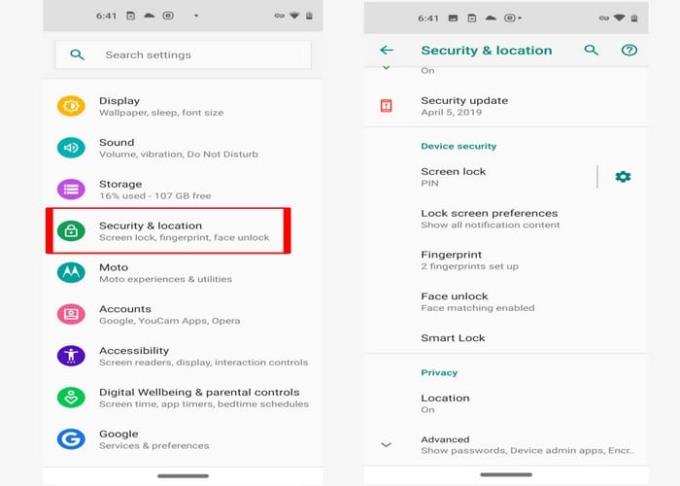
Vous devrez regarder l'appareil photo de votre appareil pendant quelques secondes, et quand c'est fait, vous verrez un message vous indiquant que vous pouvez arrêter. Si vous remarquez que vous regardez l'appareil photo de votre appareil et que le processus prend trop de temps, vous devriez voir un message juste en dessous du cercle dans lequel votre visage sera reflété, vous indiquant la cause du retard.
Tandis que d'autres ont la possibilité dans Paramètres > Biométrie et sécurité > Reconnaissance faciale . Une fois que vous atteignez la dernière option, tout ce que vous avez à faire est de suivre les instructions à l'écran.
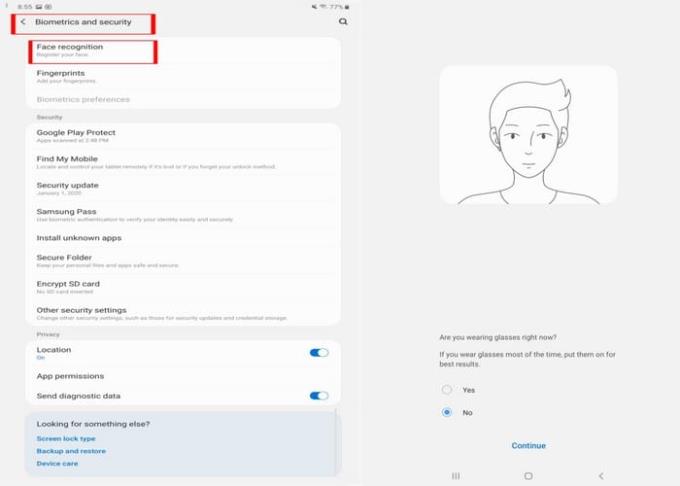
Si vous portez des lunettes la plupart du temps, les instructions à l'écran vous conseilleront d'appuyer sur l'option oui lorsqu'il scanne votre visage. Ce n'est pas grave, mais il peut être un peu ennuyeux de devoir enlever vos lunettes chaque fois que vous souhaitez vous connecter à votre appareil.
Lors de l'enregistrement de votre visage, les instructions à l'écran vous indiqueront également d'enlever vos lunettes afin qu'il puisse terminer l'enregistrement de votre visage. Si vous ne les enlevez pas, le processus d'enregistrement sera bloqué à 70%.
L'enregistrement de votre visage pour un accès plus facile à votre compte peut sembler plus difficile qu'il ne l'est en réalité. Une fois que vous savez comment accéder à l'option, il ne vous reste plus qu'à suivre les instructions. Préférez-vous utiliser la reconnaissance faciale ou préférez-vous saisir un mot de passe ? N'oubliez pas de partager vos pensées dans les commentaires ci-dessous.
Les stories Facebook peuvent être très amusantes à réaliser. Voici comment vous pouvez créer une story sur votre appareil Android et votre ordinateur.
Découvrez comment désactiver les vidéos en lecture automatique ennuyeuses dans Google Chrome et Mozilla Firefox grâce à ce tutoriel.
Résoudre un problème où la Samsung Galaxy Tab A est bloquée sur un écran noir et ne s
Un tutoriel montrant deux solutions pour empêcher définitivement les applications de démarrer au démarrage de votre appareil Android.
Ce tutoriel vous montre comment transférer un message texte depuis un appareil Android en utilisant l
Comment activer ou désactiver les fonctionnalités de vérification orthographique dans le système d
Vous vous demandez si vous pouvez utiliser ce chargeur provenant d’un autre appareil avec votre téléphone ou votre tablette ? Cet article informatif a quelques réponses pour vous.
Lorsque Samsung a dévoilé sa nouvelle gamme de tablettes phares, il y avait beaucoup à attendre. Non seulement les Galaxy Tab S9 et S9+ apportent des améliorations attendues par rapport à la série Tab S8, mais Samsung a également introduit la Galaxy Tab S9 Ultra.
Aimez-vous lire des eBooks sur les tablettes Amazon Kindle Fire ? Découvrez comment ajouter des notes et surligner du texte dans un livre sur Kindle Fire.
Vous souhaitez organiser le système de signets de votre tablette Amazon Fire ? Lisez cet article pour apprendre à ajouter, supprimer et éditer des signets dès maintenant !






